- Windows Güvenliği bazen zararlı saldırıları önlemek için bazı dosyaların açılamayacağı konusunda uyarır.
- Ancak bu aynı zamanda yanlış bir pozitif de olabilir ve bugün bu tür durumların nasıl aşılacağını açıklıyoruz.
- Bu hatayı aşmak ve dosyalarınızı nasıl güvenli bir şekilde açacağınızı öğrenmek için aşağıdaki çözümlere bakın.

Windows Güvenliği bazen bir Bu dosyalar açılamıyor belirli belgeleri açmaya çalışırken mesaj.
Sizi kötü niyetli dosyalar çalıştırmaya karşı korumak için tasarlanmıştır, ancak normal dosyaları çalıştırmaya çalışırken de görünebilir.
Aynı mesajın bazı varyasyonları şunlardır:
- İnternet güvenlik ayarlarınız bir veya daha fazla dosyanın açılmasını engelledi – Bu sorun, Windows'un eski sürümlerinde görünebilir
- Bu dosyaları açmak bilgisayarınıza zararlı olabilir
Belirtildiği gibi, mesaj eski Windows işletim sistemi sürümlerinde de görünür, bu nedenle Windows 7 veya daha yeni bir sürümde çalışıyorsanız, onu almayı bekleyebilirsiniz. Ayrıca, Internet Explorer kullanıcıları da bu sorunu bildirdi.
Bu yazıda, sorunu aşmak için birkaç kolay çözüm sunacağız.
nasıl düzeltirim Bu dosyalar açılamıyor İleti?
- Çalıştırmaya çalıştığınız dosyanın engellenmediğinden emin olun.
- Antivirüsünüzü kontrol edin
- İnternet Seçeneklerinizi değiştirin
- Internet Explorer ayarlarını varsayılana sıfırlayın
- Dosyayı farklı bir konuma taşıyın
- Dosyayı yeniden adlandır
- Yeni bir kullanıcı hesabı oluştur
- Uygulamayı yönetici olarak çalıştırmayı deneyin
1. Çalıştırmaya çalıştığınız dosyanın engellenmediğinden emin olun.
- Size bu hata mesajını veren dosyayı bulun, sağ tıklayın ve seçin. Özellikler menüden.
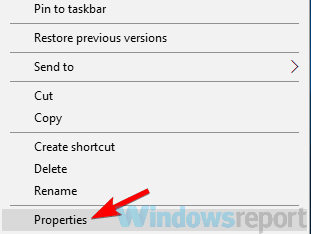
- şuraya git Genel sekmesini bulun ve engeli kaldırmak buton.
- Düğmeye tıklayın ve tıklayın Uygulamak ve tamam değişiklikleri kaydetmek için
Bu değişiklikleri yaptıktan sonra bu dosyayı sorunsuz bir şekilde çalıştırabilmelisiniz.
Unutmayın ki engeli kaldırmak düğmesi her zaman mevcut olmayabilir ve bu düğmeyi görmüyorsanız, dosyanın zaten engeli kaldırılmış demektir.
2. Antivirüsünüzü kontrol edin
Kullanıcılara göre, eğer alıyorsanız Windows Güvenliği bu dosyalar açılamaz. mesajı, sorun virüsten koruma yazılımınız olabilir.
Bazı virüsten koruma araçları bazen sıradan dosyaları potansiyel olarak tehlikeli olarak işaretleyerek bu mesajın görünmesine neden olabilir.
Bu sorunu çözmek için kullanıcılar, virüsten koruma ayarlarınızı açmanızı ve belirli virüsten koruma özelliklerini devre dışı bırakmanızı öneriyor. Bu işe yaramazsa, belki de antivirüsünüzü tamamen devre dışı bırakmanız gerekecek.
Bazı durumlarda, virüsten koruma yazılımınızı kaldırmanız bile gerekebilir.
Birkaç kullanıcı özellikle bundan bahsetti Norton virüs koruyucu Bu sorunun bilgisayarlarında görünmesine neden oldu ve sorunu çözmek için onu kaldırmak zorunda kaldılar.
Hemen hemen tüm üçüncü taraf virüsten koruma yazılımlarının bu sorunun ortaya çıkmasına neden olabileceğini unutmayın, bu nedenle virüsten koruma yazılımınızı kaldırmayı deneyin ve bunun yardımcı olup olmadığını kontrol edin.
Virüsten koruma yazılımını kaldırmak sorunu çözerse, belki de farklı bir virüsten koruma çözümüne geçmeyi düşünmelisiniz.
Sisteminize müdahale etmeyecek güvenilir bir antivirüs arıyorsanız, kullanmayı düşünmelisiniz. bitdefender.
Bu antivirüs, PC'nizi, bağlantınızı ve web kimliğinizi koruyabilen birçok güvenlik özelliğiyle aslında piyasadaki en iyisidir.
En son testler, Bitdefender'ın çok daha az sayıda yanlış pozitif döndürdüğünü gösterdi - bu tam olarak bu sorunla ilgili. Böylece Bitdefender ile sisteminiz korunur ve günlük işlemlerinizi sorunsuz bir şekilde yürütebilirsiniz.
3. İnternet Seçeneklerinizi değiştirin
- Windows Tuşu + S'ye basın, girin internet Seçenekleri, ve bu uygulamayı açın.
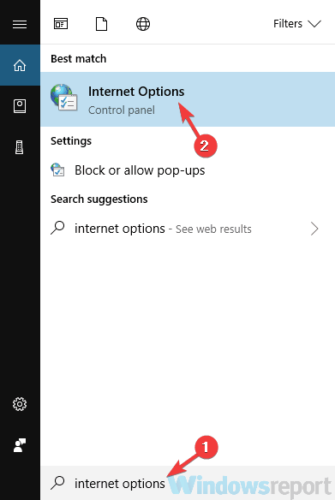
- Güvenlik sekmesinde, İnternet.
- Ayrıca, tıklayın Özel seviye buton.
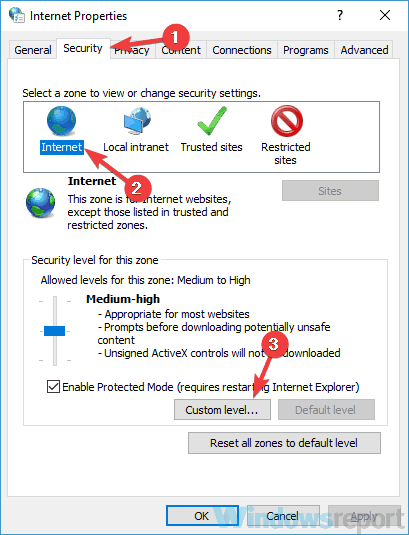
- Başlatma uygulamaları ve güvenli olmayan dosyaları bulun ve Çabuk.
- Şimdi tıklayın tamam değişiklikleri kaydetmek için

- için önceki adımları tekrarlayın. yerel intranet, Güvenilir siteler, ve Kısıtlı siteler.
- Bunu yaptıktan sonra, seçin yerel intranet ve tıklayın Siteler buton.
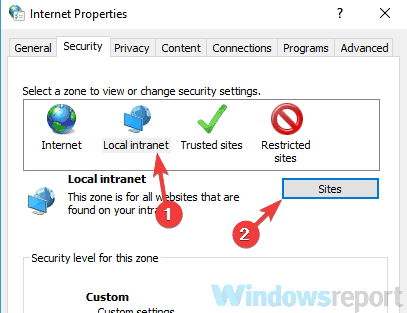
- Şimdi tüm seçenekleri devre dışı bırakın ve tıklayın tamam.
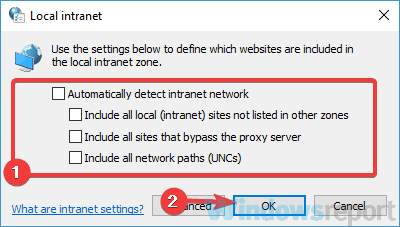
Bu değişiklikleri yaptıktan sonra, sorunun hala orada olup olmadığını kontrol edin. Sorun görünmezse, sorun çözülmeli ve her şey yeniden çalışmaya başlamalıdır.
4. Internet Explorer ayarlarını varsayılana sıfırlayın
- Açık internet Seçenekleri önceki çözümde gösterildiği gibi pencere.
- İçinde ileri sekmesini tıklayın ve Sıfırla buton.
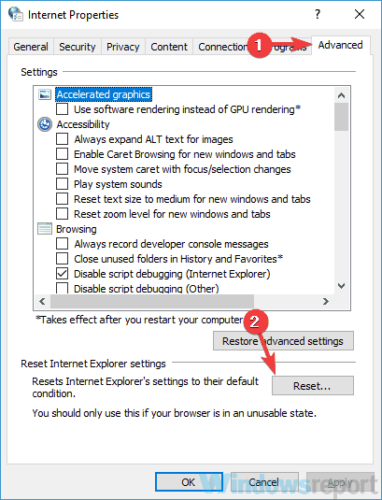
- Kontrol Kişisel ayarları silin.
- Tıkla Sıfırla buton.
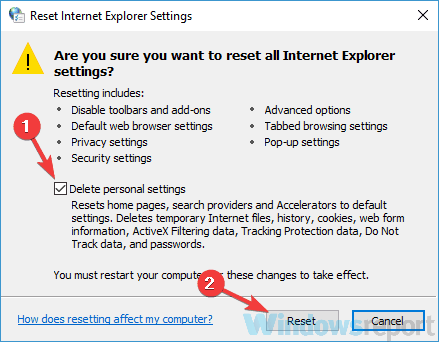
Bunu yaptıktan sonra, Internet Explorer ayarları varsayılana sıfırlanacak ve sorunun çözülmesi gerekiyor.
Benzer bir geçici çözüm, kullanıyor olabileceğiniz diğer tüm varsayılan tarayıcılar için çalışmalıdır.
5. Dosyayı farklı bir konuma taşıyın
Bazen, çalıştırmaya çalıştığınız dosyanın yolu çok uzunsa belirtilen mesaj görünebilir.
Böyle, belki de dosyayı başka bir konuma taşıyarak sorunu çözebilirsiniz.
Çalıştırmaya çalıştığınız dosyayı C: veya D: gibi bir kök dizine kopyalayın ve oradan çalıştırmayı deneyin.
Sorun görünmüyorsa, bu, hatanın nedeninin bu olduğu anlamına gelir.
6. Dosyayı yeniden adlandır
Çalıştırmaya çalıştığınız dosyayı yeniden adlandırmak, başka bir basit ve bazen etkili numaradır.
Dosyaya sağ tıklayın ve seçin Yeniden isimlendirmek menüden.
Şimdi dosya adını setup.exe veya a.exe olarak değiştirin. İstediğiniz adı kullanabilirsiniz, orijinalinden daha kısa olmasına dikkat edin.
Denemek daha sonra tekrar çalıştırmak ve sorunun hala orada olup olmadığını kontrol etmek için.
7. Yeni bir kullanıcı hesabı oluştur
- Aç Ayarlar uygulaması Windows Tuşu + I tuşlarına basarak.
- Şimdi şuraya gidin: hesaplar Bölüm.
- Seçmek Aile ve diğer kullanıcılar soldaki menüden.
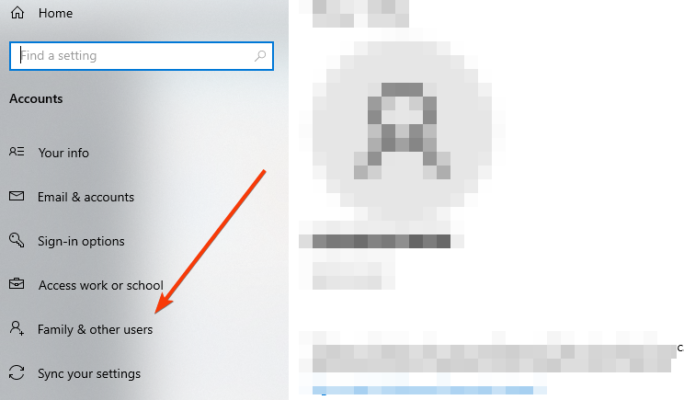
- Sağ bölmede, Bu bilgisayara başka birini ekle.
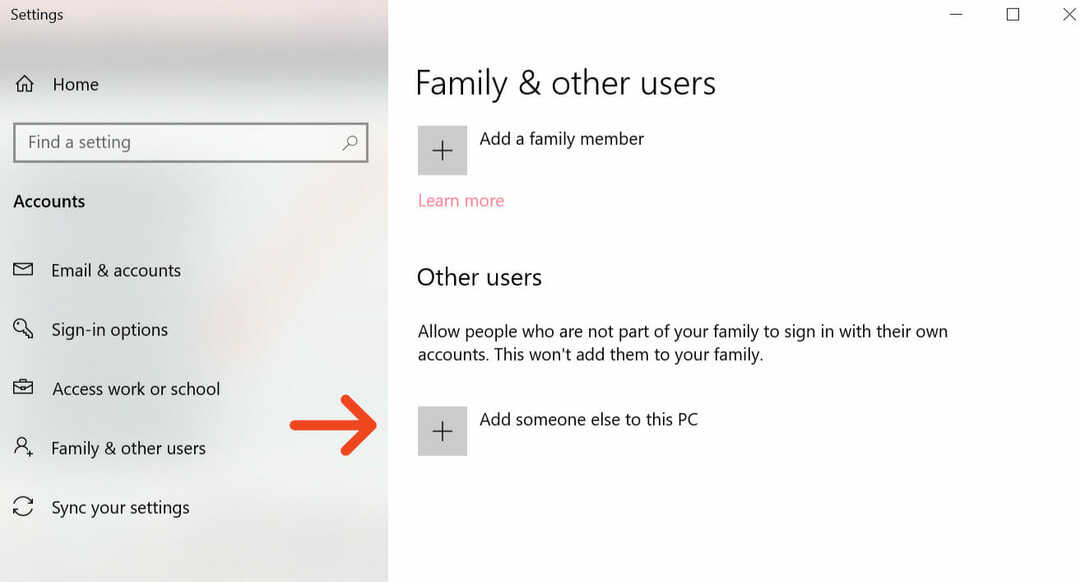
- şimdi seç Bu kişinin oturum açma bilgilerine sahip değilim.
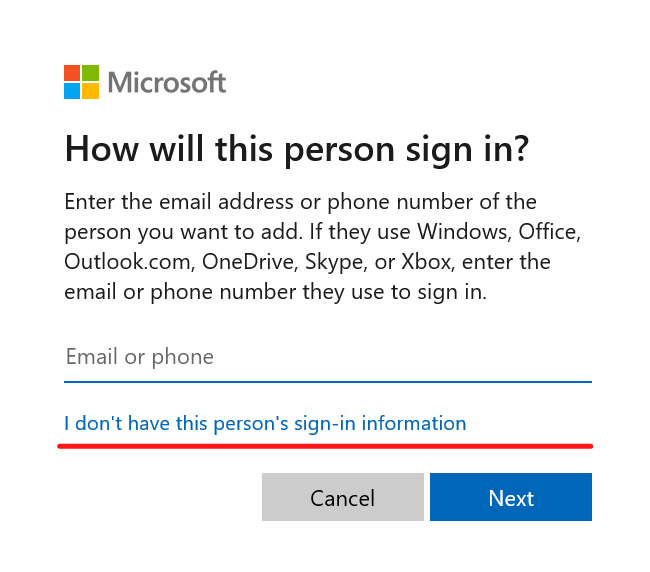
- Seçme Microsoft hesabı olmayan bir kullanıcı ekleyin.
- Yeni hesap için istediğiniz adı girin ve Sonraki.
Yeni bir kullanıcı hesabı oluşturduktan sonra bu hesaba geçin ve sorunun devam edip etmediğini kontrol edin. Sorun yeni hesapta görünmüyorsa, kişisel dosyalarınızı eski hesabınızdan yenisine taşımalısınız.
8. Uygulamayı yönetici olarak çalıştırmayı deneyin
- Size bu hatayı veren uygulamayı bulun.
- Uygulamayı sağ tıklayın ve seçin Yönetici olarak çalıştır.
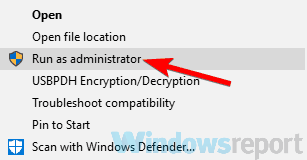
Bu yöntem işe yararsa, bu uygulamayı her çalıştırmak istediğinizde tekrarlamanız gerekir.
Ancak, işlemi biraz daha basit hale getirebilir ve uygulamayı her zaman yönetici ayrıcalıklarıyla çalışmaya zorlayabilirsiniz. Bunu yapmak için şu adımları izleyin:
- Sorunlu uygulamaya sağ tıklayın ve Özellikler menüden.
- şuraya git uyumluluk sekme ve kontrol Run bu program yönetici olarak.
- Şimdi tıklayın tamam ve Uygulamak.
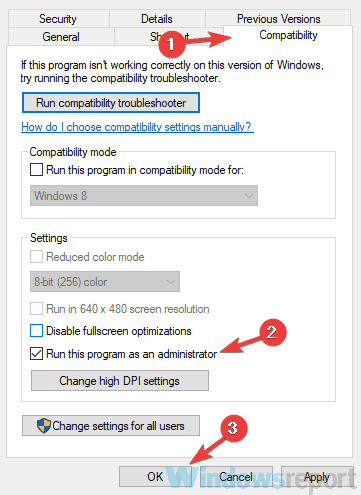
Bu değişiklikleri yaptıktan sonra uygulamayı her zaman yönetici ayrıcalıklarıyla çalışmaya zorlarsınız ve sorunun çözülmesi gerekir.
Güvenlik uyarıları yanlış alarmlar olsa da tamamen göz ardı edilmemelidir. Konu hakkında daha fazla bilgi için Güvenlik Merkezi.
Çözümlerimizden birini kullanarak dosya açma hata mesajını kolayca düzeltebildiğinizi umuyoruz. Hangisinin sizin için işe yaradığını duymak isteriz, bu yüzden aşağıdaki yorum bölümlerinde bize bir satır bırakın.
Benzer sorunlar için çözümler sunuyoruz, bu nedenle bizim kontrol ettiğinizden emin olun. Sorun Giderme Kılavuzları.


